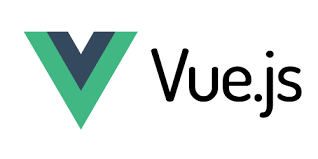🧮 Comprehensive Guide to DAX Mathematical Functions with Practical Examples
The Data Analysis Expressions (DAX) language is a powerful tool for data modeling and analysis in Power BI, Excel, and other Microsoft data platforms. This blog provides a complete guide to the mathematical functions in DAX, complete with practical examples and Power BI-friendly syntax.
📊 DAX Mathematical Function Practice Table
This table is a quick-reference guide to help you practice common DAX mathematical functions directly inside Power BI or Excel PowerPivot. You can test these expressions in calculated columns or measures.
| Function | DAX Expression | Expected Result |
|---|---|---|
| ABS | ABS(-5) |
5 |
| ACOS | ACOS(1) |
0 |
| ACOSH | ACOSH(2) |
1.3169 |
| ACOT | ACOT(1) |
0.7854 |
| ACOTH | ACOTH(2) |
0.5493 |
| ASIN | ASIN(1) |
1.5708 |
| ASINH | ASINH(1) |
0.8814 |
| ATAN | ATAN(1) |
0.7854 |
| ATANH | ATANH(0.5) |
0.5493 |
| CEILING | CEILING(4.3, 1) |
5 |
| CONVERT | CONVERT("123", INTEGER) |
123 |
| COS | COS(0) |
1 |
| COSH | COSH(0) |
1 |
| COT | COT(1) |
0.6421 |
| COTH | COTH(2) |
1.0373 |
| CURRENCY | CURRENCY(1234.56) |
$1234.56 |
| DEGREES | DEGREES(3.14) |
180 |
| DIVIDE | DIVIDE(10, 2) |
5 |
| EVEN | EVEN(3) |
4 |
| EXP | EXP(1) |
2.7183 |
| FACT | FACT(5) |
120 |
| FLOOR | FLOOR(7.4, 1) |
7 |
| GCD | GCD(8, 12) |
4 |
| INT | INT(5.9) |
5 |
| ISO.CEILING | ISO.CEILING(4.3, 1) |
5 |
| LCM | LCM(4, 6) |
12 |
| LN | LN(2.7183) |
1 |
| LOG | LOG(100, 10) |
2 |
| LOG10 | LOG10(1000) |
3 |
| MOD | MOD(10, 3) |
1 |
| MROUND | MROUND(10, 3) |
9 |
| ODD | ODD(2) |
3 |
| PI | PI() |
3.1416 |
| POWER | POWER(2, 3) |
8 |
| QUOTIENT | QUOTIENT(10, 3) |
3 |
| RADIANS | RADIANS(180) |
3.1416 |
| RAND | RAND() |
Random 0–1 |
| RANDBETWEEN | RANDBETWEEN(1, 10) |
1–10 |
| ROUND | ROUND(3.14159, 2) |
3.14 |
| ROUNDDOWN | ROUNDDOWN(3.7, 0) |
3 |
| ROUNDUP | ROUNDUP(3.1, 0) |
4 |
| SIGN | SIGN(-5) |
-1 |
| SIN | SIN(0) |
0 |
| SINH | SINH(1) |
1.1752 |
| SQRT | SQRT(16) |
4 |
| SQRTPI | SQRTPI(2) |
2.5066 |
| TAN | TAN(0) |
0 |
| TANH | TANH(1) |
0.7616 |
| TRUNC | TRUNC(3.9) |
3 |
Tip: Try using these functions in your own Power BI reports using calculated columns, or test in DAX Studio for learning.
Next up in this series: DAX Statistical & Aggregation Functions!
✅ ABS: Power Query implementation
Description: Uses Power Query M function for ABS.
= Number.Abs([Value]) // Returns 5 if Value = -5✅ ACOS: Power Query implementation
Description: Uses Power Query M function for ACOS.
= Number.Acos([Value]) // Returns 0 if Value = 1✅ ASIN: Power Query implementation
Description: Uses Power Query M function for ASIN.
= Number.Asin([Value]) // Returns 1.5708 if Value = 1✅ ATAN: Power Query implementation
Description: Uses Power Query M function for ATAN.
= Number.Atan([Value]) // Returns 0.7854 if Value = 1✅ COS: Power Query implementation
Description: Uses Power Query M function for COS.
= Number.Cos([Value]) // Returns 1 if Value = 0✅ SIN: Power Query implementation
Description: Uses Power Query M function for SIN.
= Number.Sin([Value]) // Returns 0 if Value = 0✅ TAN: Power Query implementation
Description: Uses Power Query M function for TAN.
= Number.Tan([Value]) // Returns 0 if Value = 0✅ EXP: Power Query implementation
Description: Uses Power Query M function for EXP.
= Number.Exp([Value]) // Returns 2.7183 if Value = 1✅ LN: Power Query implementation
Description: Uses Power Query M function for LN.
= Number.Ln([Value]) // Returns 1 if Value = 2.7183✅ LOG10: Power Query implementation
Description: Uses Power Query M function for LOG10.
= Number.Log10([Value]) // Returns 3 if Value = 1000✅ LOG: Power Query implementation
Description: Uses Power Query M function for LOG.
= Number.Log([Value], 10) // Returns 2 if Value = 100✅ MOD: Power Query implementation
Description: Uses Power Query M function for MOD.
= Number.Mod([Value], 3) // Returns 1 if Value = 10✅ ROUND: Power Query implementation
Description: Uses Power Query M function for ROUND.
= Number.Round([Value], 2) // Returns 3.14 if Value = 3.14159✅ ROUNDDOWN: Power Query implementation
Description: Uses Power Query M function for ROUNDDOWN.
= Number.RoundDown([Value]) // Returns 3 if Value = 3.7✅ ROUNDUP: Power Query implementation
Description: Uses Power Query M function for ROUNDUP.
= Number.RoundUp([Value]) // Returns 4 if Value = 3.1✅ POWER: Power Query implementation
Description: Uses Power Query M function for POWER.
= Number.Power([Value], 3) // Returns 8 if Value = 2✅ SQRT: Power Query implementation
Description: Uses Power Query M function for SQRT.
= Number.Sqrt([Value]) // Returns 4 if Value = 16✅ PI: Power Query implementation
Description: Uses Power Query M function for PI.
= Number.PI // Returns 3.1416✅ RADIANS: Power Query implementation
Description: Uses Power Query M function for RADIANS.
= [Value] * Number.PI / 180 // Returns 3.1416 if Value = 180✅ INT: Power Query implementation
Description: Uses Power Query M function for INT.
= Number.RoundDown([Value]) // Returns 5 if Value = 5.9✅ SIGN: Power Query implementation
Description: Uses Power Query M function for SIGN.
= if [Value] > 0 then 1 else if [Value] < 0 then -1 else 0 // Returns -1 if Value = -5Note: Use these formulas in Power Query custom columns in Power BI or Excel for preprocessing your data.